Nintendo Switch 오류 코드 2123-1502를 수정하는 8가지 최선의 방법
게시 됨: 2023-06-28
새 게임을 다운로드하거나 좋아하는 게임의 업데이트를 다운로드 중이거나 최고의 Nintendo Switch 게임 중 하나를 방금 다운로드하고 플레이를 시작하려고 할 때 빵! 오류 코드 2123-1502는 재미를 망칩니다. Switch에서 오류 코드 2123-1502가 발생하는 이유와 문제를 해결하여 게임을 다시 시작할 수 있는 8가지 최선의 방법을 설명합니다.
Nintendo Switch에서 오류 코드 2123-1502의 원인은 무엇입니까?
이 오류 코드를 발생시킬 수 있는 여러 가지가 있습니다. 오래되었거나 손상된 펌웨어, 본체의 손상된 캐시 또는 DNS 구성 오류로 인해 스위치가 Nintendo 서버에 제대로 연결할 수 없음을 의미할 수 있습니다. Switch의 오류 코드 2123-1502는 콘솔이 업데이트 중이거나 게임 또는 앱을 다운로드하는 동안 예기치 않게 절전 모드로 전환되어 발생할 수도 있습니다. 다행히도 연결을 다시 시작하고 실행하기 위해 시도할 수 있는 몇 가지 빠른 수정 사항이 있으며 아래에서 이를 안내해 드립니다.

Nintendo Switch 오류 코드 2123-1502를 수정하는 방법
Nintendo Switch에서 오류 코드 2123-1502를 수정하는 가장 좋은 방법입니다. 이러한 방법 중 어느 것도 효과가 없으면 Nintendo 지원팀에 문의해야 할 수 있습니다.
다운로드 다시 시도
앱이나 게임을 다운로드하는 동안 오류 코드가 표시되면 가장 먼저 다운로드를 다시 시도해야 합니다.
- 확인을 선택하여 오류 메시지를 닫습니다.
- 오류로 인해 다운로드가 중지되었음을 알리는 다른 메시지가 표시될 수 있습니다.
- 다운로드를 다시 시도하려면 계속을 선택합니다.
- 이제 문제가 해결되었음을 나타내는 " 데이터 다운로드 중... " 메시지가 표시될 때까지 이 단계를 몇 번 반복할 수 있습니다.
콘솔 다시 시작
기기를 껐다가 다시 켜는 방법에 대해서는 할 말이 많으므로 위의 단계가 효과가 없다면 기기를 다시 시작해 보세요.
- 전원 버튼을 3초 동안 길게 누릅니다.
- 전원 옵션 > 끄기를 선택합니다.
- 스위치의 전원이 꺼질 때까지 기다린 다음 전원 버튼을 눌러 다시 시작하십시오.
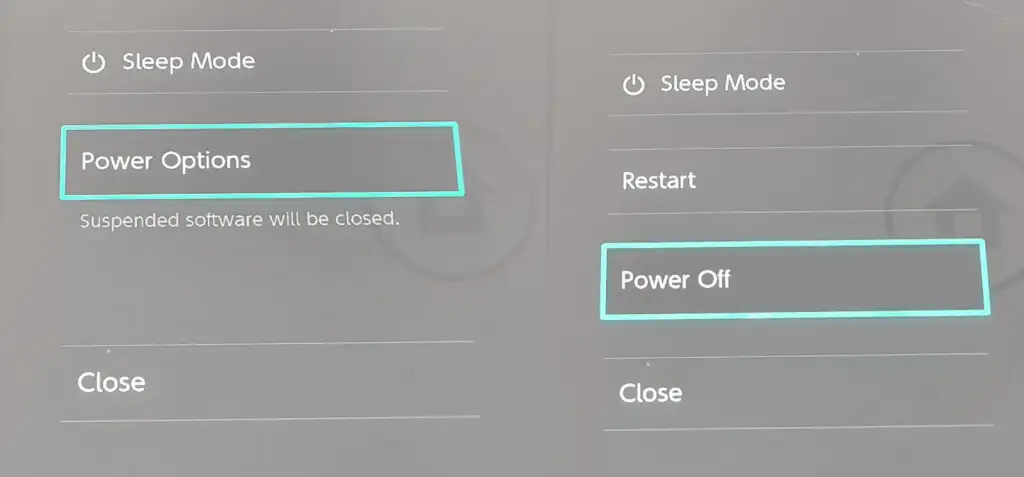
비행기 모드 켜기 및 끄기
여전히 기쁨이 없습니까? Switch에 오류 코드 2123-1502가 계속 표시되는 경우 Switch 콘솔에서 비행기 모드를 켰다가 다시 끕니다. 이렇게 하면 네트워크 연결이 새로 고쳐지고 문제가 해결되기를 바랍니다.
- 홈 버튼을 누릅니다.
- 시스템 설정 으로 이동한 다음 A 버튼을 눌러 비행 모드를 선택합니다.
- A 버튼을 다시 누르면 비행 모드가 켜집니다.
- 몇 초간 기다린 다음 다시 끄고 스위치가 인터넷에 연결될 때까지 기다리십시오.
- 연결되면 다운로드 또는 업데이트를 다시 시도하여 오류 메시지가 지속되는지 확인하십시오.

닌텐도 스위치 캐시 지우기
또 다른 좋은 아이디어는 손상된 캐시로 인해 Nintendo Switch의 오류 코드 2123-1502가 발생할 수 있으므로 콘솔에서 캐시를 지우는 것입니다. 캐시를 지우면 저장된 아이디와 비밀번호, 쿠키, 방문 기록이 모두 삭제되므로 기억해 두시기 바랍니다.
- 홈 버튼을 누릅니다.
- 시스템 설정 으로 이동하여 시스템을 선택합니다.
- 아래로 스크롤하여 서식 옵션 을 선택합니다.
- 캐시 지우기를 클릭하고 콘솔 캐시가 지워질 때까지 기다린 다음 스위치를 다시 시작하고 다운로드 또는 업데이트를 다시 시도하십시오.

인터넷 연결 테스트
위의 방법 중 어느 것으로도 문제가 해결되지 않는 것 같으면 인터넷 연결에 문제가 있을 수 있습니다. 모든 것이 정상적으로 작동하는지 테스트하는 방법은 다음과 같습니다.
- 홈 버튼을 누릅니다.
- 시스템 설정 을 선택합니다.
- 아래로 스크롤하여 인터넷 > 연결 테스트를 선택합니다.
- IP 주소와 같은 연결에 대한 세부 정보를 제공하여 테스트 성공 여부를 알려주는 메시지가 표시됩니다.

인터넷 연결 재구성
새로운 인터넷 연결을 설정하여 Nintendo Switch의 오류 코드 2123-1502 문제가 해결되는지 확인할 수 있습니다. 최상의 결과를 얻으려면 본체가 무선 라우터에서 10피트 이내에 있어야 합니다.

- 홈 버튼을 누른 다음 시스템 설정 으로 이동합니다.
- 인터넷 > 인터넷 설정을 선택합니다.
- 스위치가 사용 가능한 Wi-Fi 네트워크를 검색하기 시작합니다.

- 목록에서 네트워크 이름을 선택하고 이 네트워크에 연결을 선택합니다.
- 네트워크 이름이 회색으로 표시되면 사용 중인 무선 보안 유형이 스위치에서 지원되지 않는 것입니다.
- 스위치는 네트워크의 무선 암호를 입력하라는 메시지를 표시할 수 있습니다.
- 이것을 입력하면 콘솔이 자동으로 인터넷 연결을 테스트합니다.
- 테스트가 완료되면 확인을 선택합니다.
- 연결에 실패하면 오류 코드와 메시지가 표시됩니다.

절전 모드 비활성화
업데이트 또는 다운로드가 진행되는 동안 콘솔이 예기치 않게 절전 모드로 전환되면 오류 코드 2123-1502 Switch가 발생할 수 있습니다. 이 문제가 발생하지 않도록 절전 모드를 비활성화하는 방법은 다음과 같습니다.
- 홈 버튼을 누릅니다.
- 시스템 설정 으로 이동합니다.
- 절전 모드 를 선택합니다.
- 자동 절전 모드(콘솔 화면에서 재생)를 클릭하고 사용 안 함 을 선택합니다.
- 그런 다음 자동 절전(TV 화면에서 재생)을 클릭하고 사용 안 함을 선택합니다.
- 이렇게 하면 이동 중에 게임을 할 때와 스위치가 도크에 있는 동안 자동 절전 모드가 비활성화됩니다.

스위치의 DNS 설정 재구성
Nintendo Switch에서 여전히 오류 코드 2123-1502가 표시되는 경우 시도할 수 있는 마지막 방법이 있습니다. 사용하려는 DNS가 작동하지 않는 경우 대체 DNS를 수동으로 입력하면 문제가 해결될 수 있습니다.
- 홈 버튼을 누릅니다.
- 시스템 설정 으로 이동합니다.
- 인터넷 > 인터넷 설정을 선택합니다.
- 스위치가 근처 Wi-Fi 네트워크를 검색합니다.
- 네트워크를 선택합니다.
- 설정 변경을 선택합니다.

- 아래로 스크롤하여 DNS 설정을 선택하고 수동을 선택합니다.
- 기본 DNS를 선택하고 B 버튼을 길게 눌러 DNS를 삭제합니다.
- 기본 DNS로 8.8.8.8을 입력합니다.
- 확인을 선택합니다.
- 보조 DNS 를 선택한 다음 B 버튼을 길게 눌러 DNS를 삭제합니다.
- 보조 DNS로 8.8.4.4를 입력합니다.
- 확인을 선택합니다.
- 콘솔을 다시 시작하십시오.
- 다운로드 또는 업데이트를 다시 시도하여 오류 코드가 지속되는지 확인하십시오.

위의 방법으로 문제가 해결되지 않고 Switch에 오류 코드 2123-1502가 계속 표시되면 일시적인 네트워크 문제일 수 있습니다. 몇 시간 후에 다시 다운로드하거나 업데이트를 시도하십시오. 문제가 지속되고 24시간이 지나면 Nintendo 지원팀에 도움을 요청해야 합니다. 여기 있는 동안 Nintendo Switch가 TV에 연결되지 않는 경우 유용한 가이드를 확인하고 싶을 수 있습니다.
